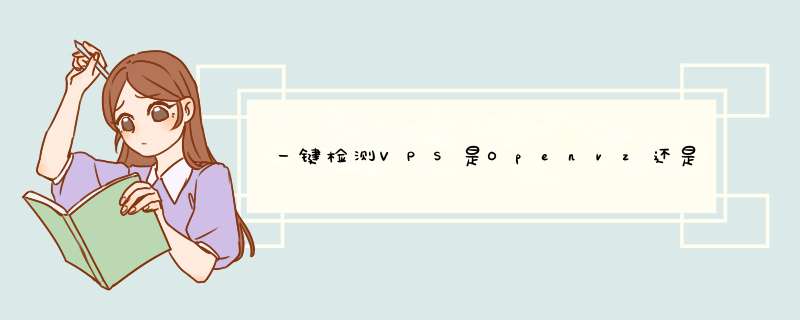
执行:ls /proc/ ,一般Xen的VPS,/proc目录下面会有xen的目录,openvz的会有vz目录。
2、执行:free -m 看内存,openvz的没有swap,当然也有xen的没有swap,但是xen的是可以加的,openvz不行。
3、执行:uname -a 有些xen的VPS里面会显示有xen。
4、执行:ifconfig 查看网卡,openvz的一般都是venet0:* ,xen的一般都是eth*。
5、通过VPS控制面板查看,像SolusVM、vePortal控制面板上都显示虚拟技术。
6、使用专门的软件:virt-what ,virt-what是一个判断当前环境所使用的虚拟技术的脚本,常见的虚拟技术基本上都能正常识别出来。
Xen虚拟化技术虚拟的VPS可以直接安装所有VPN服务,而不用询问是否开通了ppp或者tun权限。引用
本教程仅仅适用于Xen VPS,不适用于Openvz VPS,安装之前请确定自己是否是Xen VPS!
本教程仅适用于32位Centos5系列,不能用于Centos6或者64位Centos
1. 下载vpn(CentOS专用)一键安装包
Java代码
#wget http://www.hi-vps.com/shell/xen_centos_ipsec.sh
#chmod a+x xen_centos_ipsec.sh
2. 运行一键安装包
Java代码
#bash xen_centos_ipsec.sh
会有三个选择:
Java代码
1. 安装VPN服务
2. 修复VPN
3. 添加VPN用户
首先输入1,回车,VPS开始安装VPN服务. 首先需要输入ipsec的共享密匙,如果直接回车的话共享密匙就是”hi-vps.com”. VPN服务安装完毕后会默认生成一个用户名为vpn,密码为随机数的用户来。
3. 添加VPN用户
同样运行刚才的安装包,选择3,然后回车即可:
Java代码
#bash xen_centos_ipsec.sh
选择3,然后输入用户名和密码,OK
4. 修复VPN服务
如果VPN拨号发生错误,可以试着修复VPN,然后重启VPS
Java代码
#bash xen_centos_ipsec.sh
选择2,然后reboot
欢迎分享,转载请注明来源:夏雨云

 微信扫一扫
微信扫一扫
 支付宝扫一扫
支付宝扫一扫
评论列表(0条)